お久しぶりです。
最近、私が使用しているマウスのスイッチが反応しなくなってきた。そこで、マウスを分解し修理しようと思う。
修理する製品
メーカー:ELECOM
製品名:ワイヤレスBlueLEDマウス Lサイズ
型番:M-XGL10DBBK
使用年数:4年

症状
左クリックが反応しない。普通の強さで押すと10回中9回は無反応。強く押し込むと反応する。おそらくスイッチの接触不良。スイッチを交換すれば直るはず。
修理手順
修理は以下の手順で行う。
- 交換スイッチの購入
- 底面のソールをはがす
- 底面のネジを外し、上部と下部に分ける
- 基板を取り外す
- 故障スイッチを取り外す
- 新しいスイッチを取り付け
- 組み立て
- 動作チェック
交換スイッチの購入
作業を進める前にスイッチを購入しておく必要がある。今回、スイッチは以下の製品を購入した。
新品 静音マイクロスイッチ Kailh マウス ボタン 交換用 サイレント ミュート
出典: https://auctions.yahoo.co.jp/seller/satilikes
ヤフーオークションで1個350円。送料84円。2個購入したので合計784円かかった。
スペックは以下の通り
サイズ:(W)6.2×(D)6.2×(H)7.30mm
スイッチタイプ:静穏
カチカチ鳴るのがあまり好きではないので静音スイッチを購入した。もちろん通常のクリック感のあるスイッチに交換することも可能だ。
スイッチが到着したので作業を開始する。
底面のソールをはがす
あらかじめ電池とUSBレシーバーを抜いておく。 分解するためのネジは底面のソールに隠されている。そのため、4枚のソールを剥がしていく。ドライヤーで温めながら剥がすと、のりが残らずきれいに取れる。


ソールを4枚はがすと、ネジが5本見える。
底面のネジを外し、上部と下部に分ける
ネジを外していく。使用されているネジにはY字型の2.0番のビットが合致した。

5本外し終えると底面の部品と上側の部品が分かれる。上部と下部はケーブルで繋がっているのでケーブルを抜く。


基板を取り外す
底面側の基盤を取り外していく。まず電池ケースからつながっている電源ケーブルを抜く。
矢印で示したネジ2本を外す。このネジは+ネジだ。ネジを外したら基盤を慎重に持ち上げる。

故障スイッチを取り外す
左右についている緑色の部品がクリックスイッチだ。故障しているのは左側のみだが、フィーリングをそろえるために両方交換する。
裏面では円で囲んだ部分がスイッチの足だ。この部分のはんだを除去してスイッチを取り外す。

基盤を固定して、ハンダを少し追加。その後ハンダ吸い取り線で一気に吸い取る。微妙にハンダが残ったので交互に温めながら徐々に引き抜いていった。(写真は取れてません)

新しいスイッチを取り付け
新しいスイッチを基盤に取り付ける。今回購入したスイッチは前のスイッチとサイズが同じなのでそのまま取り付けることができる。スイッチを基盤に差し込んで裏からハンダを流し込む。


組み立て
スイッチが付いたので分解と逆の手順で組み立てる。基盤をねじ止めし、電源ケーブル、上側の配線を差し込む。上部と下部をねじ止めし、ソールをドライヤーで温めながら元通りに張り付ければ完了。

動作確認
組み上がったら動作確認を行う。修理前は鈍かったクリックの反応が良好になった。

修理完了
スイッチを交換したことでストレス無く使用できるようになった。静穏スイッチを購入したので、クリック音は以前と同様静かだ。
ここだけの話、このマウスは新品でも1,300円ぐらいで買えるので800円でスイッチを交換する必要は正直ないと思う。だが、愛用してきたマウスなのでこれからも大切に使用していきたい。また、高級マウスを使用している人は是非スイッチを交換して長く使用してほしい。
以上、参考になれば幸いだ。



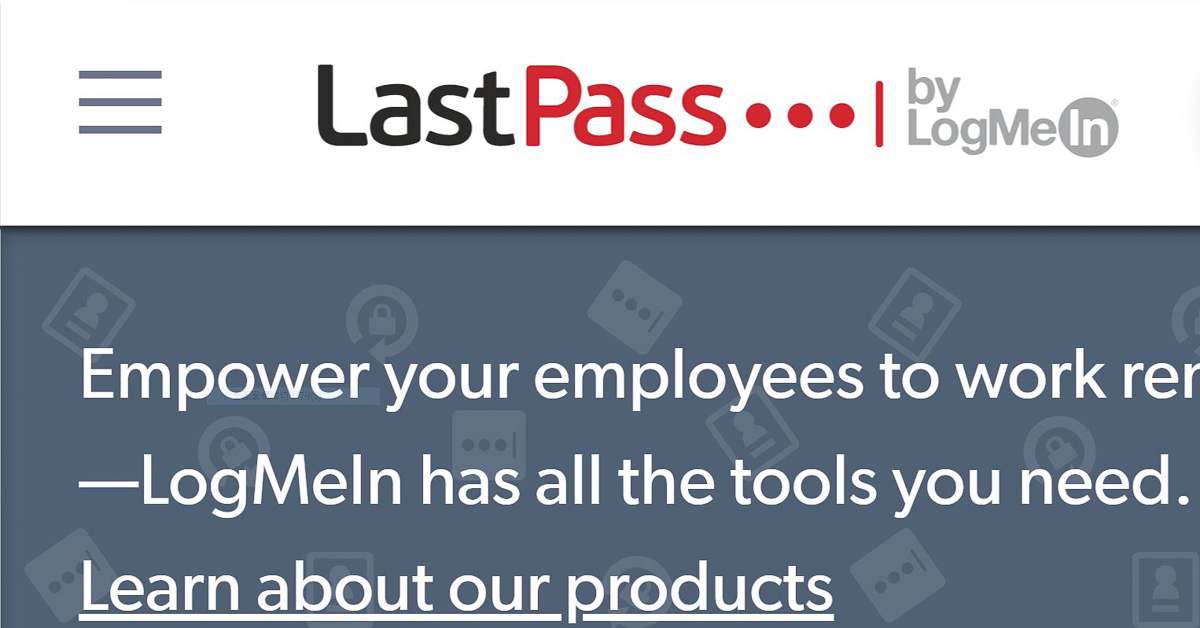

コメント